

Por Adela D. Louie, Última atualização: May 16, 2018
Como faça backup e restaure seu SMS no iPhone?
Ter um backup de nossos dados em nosso dispositivo iPhone é uma ótima ideia para que, aconteça o que acontecer com nosso dispositivo iPhone, fiquemos à vontade para simplesmente restaurá-los.
Vamos ser sinceros, um dos dados mais importantes que temos no nosso dispositivo iPhone é o nosso SMS e nunca queremos perdê-lo.
No entanto, você está pensando na solução sobre backup de SMS e restauração do iPhone? Não se preocupe, pois mostraremos uma maneira de como você pode fazer backup e restaurar seu SMS no seu dispositivo iPhone.
Após alguns anos de software de codificação para dispositivos iOS, desenvolvemos uma ferramenta profissional adequada para todos os usuários iOS.
Confira esta dica: Baixar Backup e restauração de dados do FoneDog iOS para fazer backup e restaurar SMS no seu iPhone com facilidade e segurança. Este software permite que todos façam backup do inteiro dispositivo iOS ou seletivamente Dados de backup. Você também pode restaurar seus backups para seus dispositivos com esta ferramenta. Sinta-se à vontade para experimentar seus recursos clicando no botão de download abaixo. Caso você queira tentar outras formas, reunimos algumas soluções básicas abaixo.
Backup e restauração de dados do iOS Um clique para fazer backup de todo o dispositivo iOS em seu computador. Permite visualizar e restaurar qualquer item do backup para um dispositivo. Exportar o que você deseja do backup para o seu computador. Nenhuma perda de dados em dispositivos durante a restauração. A restauração do iPhone não substituirá seus dados Download grátis Download grátis
As pessoas também lêem:
Backup e restauração de SMS de Android para iPhone ou iPhone para Android
Como fazer backup e restaurar mensagens do Android
Parte 1. As formas tradicionais de fazer backup e restaurar SMS no iPhoneParte 2. Faça backup e restauração de SMS no iPhone usando o iCloud e o iTunesParte 3. Melhor aplicativo para fazer backup e restaurar SMS no iPhone sem perda de dadosParte 4. Conclusão
As pessoas também gostam:
Como fazer backup e restaurar o iPhone para o iTunes
Resolvido! Restaurar o dispositivo iPhone do iCloud ou backup do iTunes
Existem duas maneiras de como você pode fazer backup de SMS do iPhone. Um é para o iCloud e o outro está usando o iTunes. No entanto, há realmente alguma queda no uso desses dois que você pode precisar saber.
Você não pode apenas fazer backup apenas de seus dados de SMS. Você precisará fazer backup de todos os seus dados para fazer backup de seu SMS no seu dispositivo iPhone.
Toda vez que você fizer backup de seus dados usando o backup do iTunes, ele substituirá o backup anterior que você fez.
Se você optar por usar o backup do iCloud, receberá apenas 5 GB de espaço de armazenamento gratuito e terá que começar a pagar se quiser mais espaço de armazenamento no iCloud.
Como você não pode fazer backup apenas do seu SMS, a tendência é que uma vez que você faça um backup de todos os seus dados apenas para salve seu SMS, há uma grande chance de que você ultrapasse 5 GB e isso lhe custe.

Aqui estão algumas maneiras de como você pode fazer backup de SMS para iPhone usando seu backup do iTunes ou seu backup do iCloud
Como todos sabemos, o iTunes certamente pode fazer backup de seus dados do seu dispositivo iPhone, incluindo SMS, MMS e iMessages. Se você deseja fazer backup de seus dados usando uma ferramenta gratuita, pode usar o backup do iTunes para isso.
No entanto, você deve se lembrar que usar o iTunes como uma forma de backup não permite que você selecione apenas um dado para backup e o iTunes não poderá mostrar ou permitir que você imprima seu backup de SMS. Veja como você pode fazer backup de dados usando o backup do iTunes.
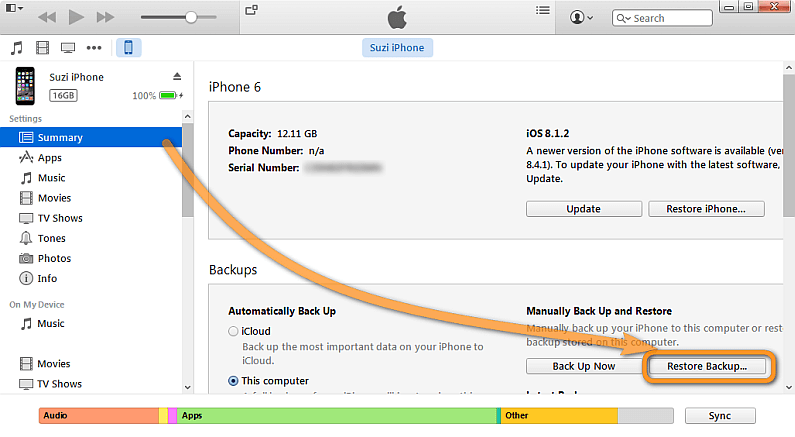
Lembra:
Há algumas coisas que você precisa lembrar ao restaurar o SMS do seu iTunes.
Restaurar o SMS do seu iPhone a partir do backup do iTunes removerá todas as faixas de mídia que existem no seu dispositivo iPhone.
O iTunes substituirá o conteúdo e as configurações do seu iPhone com seu novo backup
depois de cancelar o processo de restauração, você terá acesso novamente ao seu SMS do iPhone perdido ou excluído anteriormente.
O iCLoud é uma das muitas opções de como você pode fazer backup de seus dados do seu dispositivo iPhone. Ele será capaz de fazer backup de seu SMS do seu dispositivo iPhone. No entanto, você também não poderá fazer backup apenas do seu SMS, mas precisará fazer um backup completo dos seus dados do seu dispositivo iPhone.
Aqui estão os dados que você pode realmente fazer backup usando o iCloud.
histórico de chamadas,dados do aplicativo,dados do Apple watch,configurações do dispositivo,configuração do kit doméstico,fotos,vídeos,histórico de compras da Apple,toques,correio de voz visual,iMessages,SMS,MMS,tela inicial e organização do aplicativo.
Para ter um backup completo de seus dados do seu dispositivo iPhone, talvez seja necessário comprar mais espaço de armazenamento da Apple porque você só recebe 5 GB de armazenamento gratuito.
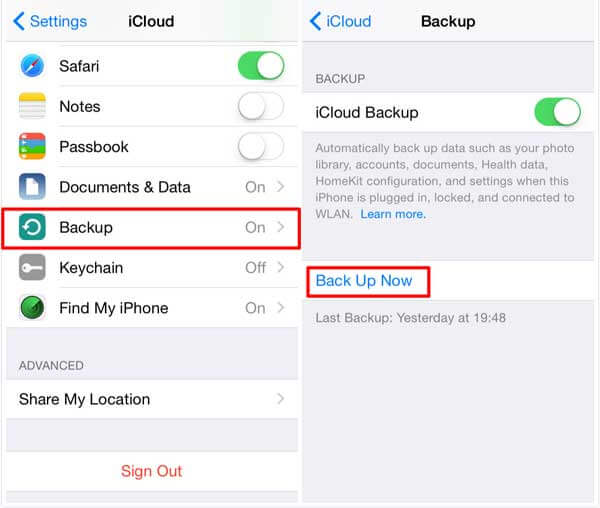
Todo o mencionado acima sobre como você pode fazer backup de seu SMS no seu dispositivo iPhone certamente permitirá que você perca seus dados.
Um deles exige que você compre mais espaço de armazenamento para poder fazer backup de seus dados e outra queda do iCloud e do iTunes é que você não pode apenas fazer backup de seu SMS, mas precisará fazer backup de TUDO no seu dispositivo iPhone.
Temos certeza de que você não quer nenhuma dessas coisas, certo? Bem, temos outra maneira de fazer backup de SMS no seu dispositivo iPhone. Isso é usando o FoneDog Toolkit - Backup e restauração de dados do iOS.

O kit de ferramentas do FoneDog - dados do iOS Backup e Restauração permitirá que você restaure apenas o que deseja no seu dispositivo iPhone. Este programa também permitirá que você visualize e restaure qualquer um de seus itens do arquivo de backup para um determinado dispositivo.
Você também pode exportar o que quiser do arquivo de backup para o computador. Um dos melhores recursos do FoneDog Toolkit - iOS Data Backup and Restore é que você perderá qualquer um dos seus dados durante o processo de restauração e também não substituirá nenhum dos seus dados do seu dispositivo iPhone.
Você também pode escolher seletivamente os dados que deseja apenas fazer backup ou restaurar no seu dispositivo iPhone. Este programa é certamente 100% seguro e seguro de usar e também é um programa amigável que você pode usar. Este é um programa que pode fazer todas as coisas que você espera que seja.
Backup de SMS no iPhone via FoneDog Toolkit – iOS Data Backup and Restore, então basta clicar no botão Download para ir para as mensagens de backup e restaurar.
Download grátis Download grátis
Obtenha o FoneDog Toolkit - iOS Data Backup and RestorePrimeiro, você precisa baixar o FoneDog Toolkit - iOS Data Backup and Restore do nosso site oficial e instalá-lo no seu computador.

Depois de instalar com sucesso o FoneDog Toolkit - iOS Data Backup and Restore no seu computador, vá em frente e execute o programa e, em seguida, conecte seu iPhone ao seu computador usando o cabo USB.
Aguarde o programa detectar seu iPhone. Depois que seu iPhone for detectado, vá em frente e escolha Backup de dados do iOS e Restaurar na interface principal do programa e, em seguida, clique em iOS Data Backup.

E, em seguida, o FoneDog Toolkit - iOS Data Backup and Restore perguntará como você deseja fazer backup do seu SMS. Você pode escolher entre as duas opções dadas.
Backup padrão - é aqui que você pode fazer backup de seu SMS sem precisar de senha.
Backup criptografado - Este método é onde você faz backup de seu SMS do seu iPhone com uma senha. Selecionar coisa manterá seus dados seguros.
Depois de selecionar o método de backup desejado, vá em frente e clique no botão Início botão para você continuar.

Depois de clicar no botão Iniciar, o FoneDog Toolkit - iOS Data Backup and Restore mostrará todos os tipos de arquivo que ele suporta e que você pode fazer backup.
Agora, já que você deseja fazer backup de seu SMS no seu dispositivo iPhone, vá em frente e clique na caixa ao lado de "Mensagens e Anexos" e depois clique no botão "Next.

Depois de selecionar os dados que deseja fazer backup e já clicar no botão Iniciar, o FoneDog Toolkit - Backup e restauração de dados do iOS começará a fazer o backup do seu SMS.
Assim que o FoneDog Toolkit - iOS Data Backup and Restore estiver fazendo o backup do seu SMS, o programa irá notificá-lo e exibirá o tamanho do arquivo, a data e a hora em que foi feito o backup.
Nesta página, você poderá escolher entre outras duas opções. Uma vez é "Faça backup mais se você quiser fazer backup de outros dados, e o outro é "Restaurar dados do iOS" para você transferir os dados para o seu computador ou para outro dispositivo iOS.

Restaurar SMS no iPhone via FoneDog Toolkit iOS Data Backup and Restore.Free Download button fornece para você experimentar
Download grátis Download grátis
Aqui, sempre verifique se o seu dispositivo iPhone está conectado ao seu computador. Vá em frente e selecione Restauração de dados do iOS da interface principal do FoneDog Toolkit - iOS Data Backup and Restore.

Depois de selecionar a restauração do seu iPhone, o Fonedog Toolkit - iOS Data Backup and Restore mostrará uma lista do seu arquivo de backup.
Você poderá ver o tamanho do arquivo de seus dados, a hora e a data em que o backup foi feito. Selecione o arquivo de backup desejado e clique no botão "Veja Agora.

Depois de clicar no botão "Visualizar agora", o FoneDog Toolkit - iOS Data Backup and Restore começará a verificar seu arquivo de backup. Você poderá ver o progresso do processo de digitalização na tela.
Aguarde até que o FoneDog Toolkit - iOS Data Backup and Restore seja concluído com o processo para você prosseguir para a próxima etapa.

Quando o processo de verificação estiver concluído, você poderá ver novamente os arquivos dos quais fez backup recentemente. No painel esquerdo da tela, vá em frente e selecione "Mensagens" e "Anexos de mensagens".
Depois de clicar nele, você poderá ver o que ele contém no painel direito da tela. Existem duas maneiras de restaurar seu arquivo de backup, uma opção é "Restaurar para PC", na qual você restaurará seu arquivo de backup em seu computador, e a outra é "Restaurar para iDevice".
A partir daqui, vá em frente e escolha "Restaurar para iDevice" para você restaurar seu SMS em seu dispositivo iPhone. Aguarde a conclusão do processo. Quando estiver concluído, vá em frente e verifique seu dispositivo iPhone.

Backup e restauração de SMS no dispositivo iPhone é realmente uma boa ideia e é por isso que criamos o FoneDog Toolkit - iOS Data Backup and Restore para ajudá-lo.
Usando o FoneDog Toolkit - iOS Data Backup and Restore, você não precisará comprar mais espaço de armazenamento, não precisa se preocupar com o espaço de armazenamento que é limitado e não precisa se preocupar com a possibilidade de perder outros dados do seu dispositivo iPhone.
Se você usar o FoneDog Toolkit - iOS Data Backup and Restore não fará nada que você queira, além disso, ele pode permitir que você escolha seletivamente os dados que você deseja restaurar apenas no seu iPhone.
Muito seguro, seguro e fácil de usar programa e sem complicações e você vai economizar mais tempo também.
Deixe um comentário
Comentário
Backup e restauração de dados do iOS
Faça backup de seus dados no PC e restaure seletivamente os dados do iOS a partir de backups.
Download grátis Download grátisArtigos Quentes
/
INTERESSANTEMAÇANTE
/
SIMPLESDIFÍCIL
Obrigada! Aqui estão suas escolhas:
Excelente
Classificação: 4.7 / 5 (com base em 85 classificações)